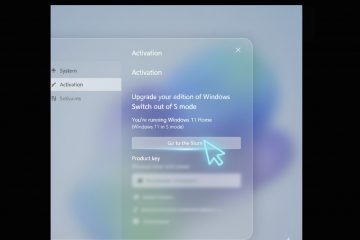Excel es una herramienta increíblemente útil para organizar una lista de correo, pero no es tan bueno cuando se trata de imprimir las etiquetas. Escribir toda la información que ya ingresó llevaría mucho tiempo, pero afortunadamente también puede quedarse con el pastel y comérselo. Hoy le mostraremos cómo crear e imprimir etiquetas de direcciones desde Excel con un poco de ayuda de Microsoft Word y la función de combinación de correspondencia.
Imprimir etiquetas desde Excel es fácil
Aunque la funcionalidad integrada de Excel no es excelente para la creación de etiquetas, la belleza de la suite Microsoft Office es su compatibilidad cruzada. Si tiene ambas aplicaciones instaladas, puede importar rápida y automáticamente los datos de su hoja de cálculo de Excel a Word y mostrarlos de manera organizada para imprimir.
Vale la pena señalar dos cosas antes de comenzar. En primer lugar, aunque el tutorial se centrará en las etiquetas de direcciones, se puede modificar para que funcione con cualquier etiqueta. En segundo lugar, tendrá que configurar sus columnas correctamente en Excel para que esto sea lo más fluido posible. Discutiremos esto en el primer paso:
Cómo preparar su lista de correo en Excel para imprimir etiquetas s Con la combinación de correspondencia
Antes de sumergirse en el proceso de combinación de correspondencia, su hoja de cálculo de Excel debe estar debidamente preparado. Esto implica organizar sus datos con encabezados de columna claros y concisos y garantizar que cada fila contenga datos precisos para cada etiqueta.
Configurar encabezados de columna
Asegúrese de que su hoja de Excel tenga encabezados de columna claros y descriptivos correspondientes a los campos de etiqueta (por ejemplo, Nombre, Apellido, Dirección). Esto ayuda a mapear datos con precisión en Word.
Por ejemplo, en nuestro ejemplo, usaremos los campos nombre de propiedad, nombre del operador, dirección, ciudad, estado, código postal y país. Si está utilizando sus etiquetas para una lista de correo, es posible que desee incluir etiquetas de encabezado como nombre, apellido y título.
Consejo: Utilice convenciones de nomenclatura coherentes y evite caracteres especiales en los encabezados para evitar errores de combinación.
Organiza tus datos
Cada fila debe representar la información de una etiqueta, asegurando que no haya espacios en blanco. las filas o columnas interrumpen el conjunto de datos.
Práctica recomendada: verifique y limpie periódicamente sus datos en busca de duplicados, entradas incompletas o errores para mantener la precisión.
Formatee los datos correctamente
Preste especial atención a los tipos de datos, especialmente para campos como Código postal o Número de teléfono. Asegúrese de que tengan el formato correcto (por ejemplo, formato’Texto’para códigos postales para conservar los ceros a la izquierda).
Consejo: utilice la función de validación de datos de Excel para mantener la integridad de los datos.
Guarde su archivo de Excel Una vez que sus datos estén organizados y verificados, guarde el archivo de Excel. Se recomienda mantener este archivo accesible para futuras tareas de impresión de etiquetas.
Cómo combinar etiquetas de correspondencia de Excel a Word
Seleccione’Iniciar combinación de correspondencia’>’Etiquetas’
Abrir la pestaña “Correspondencia” de la cinta de Word y seleccione “Iniciar combinación de correspondencia > Etiquetas…”. La función de combinación de correspondencia le permitirá crear fácilmente etiquetas e importar datos desde una aplicación de hoja de cálculo.
Seleccione las opciones de su etiqueta y presione “Aceptar”
Seleccionar Destinatarios Presione “Correos > Seleccionar destinatarios > Usar una lista existente…”
Busque el archivo de su lista de correo, selecciónelo y presione “Abrir”
Seleccione el nombre de su hoja, marque”La primera fila de datos contiene encabezados de columna”y presione”Aceptar”
Insertar bloque de dirección Abra “Correos”pestaña en la cinta de Word y haga clic en“Bloque de direcciones”.
Presione “Coincidir campos…” en la ventana “Insertar bloque de dirección”
En el “ Requerido para la sección”Bloque de direcciones”, haga coincidir los campos con los nombres de sus columnas
Si no se alinean exactamente, está bien. En nuestro caso, por ejemplo, “Nombre de propiedad“y “Nombre del operador“reemplazan el nombre y el apellido. Presiona “Aceptar” cuando hayas terminado.
Verifique la vista previa en la ventana”Insertar bloque de dirección”y verifique la vista previa
Si Si estás satisfecho con él, presiona “Aceptar”. De lo contrario, es posible que tengas que modificar tus campos nuevamente.
Comprueba si”AddressBlock”aparece en tu primera etiqueta
Si es así, abra la pestaña”Correo”nuevamente y presione el botón verde”Actualizar etiquetas”
“AddressBlock”ahora aparecerá en todas sus etiquetas.
Abra la pestaña “Correspondencia” nuevamente y haga clic en “Finalizar y combinar”, luego “Editar documentos individuales…”.
Marque”Todos”en la ventana”Combinar en un documento nuevo”y presione”Aceptar”
Imprime tu dirección etiquetas
Con todas sus direcciones importadas, finalmente podrá imprimir sus etiquetas y enviar su correo. Recuerde guardar el documento en caso de que necesite reimprimir alguno de ellos.
Antes de imprimir en sus hojas de etiquetas reales, imprima una página de prueba en papel estándar para verificar la alineación y el formato. Ajuste según sea necesario.
Preguntas frecuentes: preguntas frecuentes sobre la impresión de etiquetas con Excel
¿Puedo automatizar el proceso de combinación de correspondencia para ahorrar tiempo en futuras impresiones de etiquetas?
Mientras se envía el correo El proceso de fusión requiere algunos pasos manuales; puede agilizar tareas futuras guardando su plantilla de documento de Word y su archivo de datos de Excel. La próxima vez, solo necesitarás actualizar el archivo Excel y volver a ejecutar la combinación de correspondencia en tu plantilla de Word guardada.
¿Cómo manejo caracteres especiales o idiomas extranjeros en mis etiquetas?
Asegúrese de que sus archivos de Excel y Word admitan la codificación de caracteres especiales o idiomas extranjeros. Utilice fuentes Unicode en ambas aplicaciones y vuelva a verificar la visualización de datos en la vista previa de Word antes de finalizar la combinación.
¿Es posible combinar datos de varias columnas de Excel en un campo de etiqueta en Word?
Sí, puede combinar datos de varias columnas de Excel en un solo campo de etiqueta en Word usando la opción “Insertar campo combinado“en la pestaña “Correos“. Agregue y formatee manualmente estos campos en su plantilla de etiqueta según sea necesario.
¿Cómo puedo ajustar el espacio entre etiquetas si están demasiado cerca o demasiado separadas?
En las opciones de etiquetas de Word , puede ajustar los tamaños de filas y columnas, así como los márgenes entre etiquetas, para garantizar el espaciado adecuado. Estos ajustes pueden ayudar si sus etiquetas no se alinean bien con sus hojas de etiquetas.
¿Cuál es la mejor manera de administrar listas de correo grandes para la impresión de etiquetas?
Para listas de correo grandes, mantenga su Archivo de Excel con datos estructurados, use filtros para administrar subconjuntos de su lista y actualice y limpie sus datos periódicamente. Considere dividir su lista en segmentos más pequeños para facilitar su manejo durante el proceso de combinación de correspondencia.
¿Puedo usar tamaños de etiquetas personalizados que no aparecen en las opciones de etiquetas de Word?
Sí, si su El tamaño de la etiqueta no aparece en la lista, puede crear un tamaño de etiqueta personalizado en Word. Vaya a”Etiquetas“, seleccione”Opciones“y luego elija”Nueva etiqueta“para ingresar las dimensiones de su etiqueta personalizada.
¿Cómo imprimo diferentes direcciones en cada etiqueta en lugar de repetir la misma dirección?
El proceso de combinación de correspondencia imprime inherentemente diferentes datos (por ejemplo, direcciones) de cada fila de su archivo de Excel en etiquetas individuales. Asegúrese de que cada fila en Excel contenga datos únicos para cada etiqueta.
¿Puedo seleccionar filas específicas de mi archivo de Excel para imprimir, en lugar de toda la hoja?
Sí, durante el proceso “Seleccionar Destinatarios”en Word, puede filtrar u ordenar la lista para incluir solo filas específicas de su archivo de Excel, lo que le permitirá imprimir etiquetas para un subconjunto seleccionado de sus datos.
¿Cómo me aseguro de que mis etiquetas sean ¿Ecológico y sostenible?
Elija etiquetas fabricadas con materiales reciclados o certificadas por organizaciones medioambientales. Además, imprima solo las etiquetas que necesita para minimizar el desperdicio y recicle las hojas de prueba o los errores de impresión.
¿Qué debo hacer si mi impresora no alinea las etiquetas correctamente incluso después de los ajustes?
Verifique la configuración de su impresora para asegurarse de que coincida con las especificaciones de la hoja de etiquetas y ajuste la configuración de alineación o alimentación de la impresora. A veces, seleccionar el tipo de medio”Etiquetas”en las propiedades de la impresora puede mejorar la alineación.
¿Es posible combinar correspondencia para etiquetas en Google Docs u Sheets?
Google Docs y Sheets ofrece complementos y secuencias de comandos que permiten funciones similares de combinación de correspondencia. Sin embargo, el proceso y las características difieren de los de la suite Office de Microsoft.
¿Cómo puedo proteger mis datos al compartir el archivo de Excel con otras personas para imprimir etiquetas?
Considere proteger su archivo Excel con contraseña, anonimizar los datos confidenciales o utilizar plataformas seguras para compartir. Limite el acceso a aquellos que lo requieran para la tarea.
¿Puedo realizar un seguimiento del historial de versiones de ¿Mi archivo de Excel se usó para combinar correspondencia?
Si almacena su archivo de Excel en una plataforma que admite versiones (como SharePoint o OneDrive), puede realizar un seguimiento de los cambios y volver a versiones anteriores si es necesario.
¿Cuáles son algunos errores comunes que se deben evitar al configurar una combinación de correspondencia para etiquetas?
Los errores comunes incluyen no formatear los datos correctamente en Excel, pasar por alto el paso para incluir encabezados de columna y no hacer coincidir los campos de Excel. a la plantilla de etiqueta de Word correctamente. Vuelva a verificar la precisión de cada paso.
Si ha pasado mucho tiempo en Excel, sabrá lo complicado que resulta crear una hoja de cálculo grande, solo para darse cuenta de ello. necesita ajuste. Afortunadamente, sin embargo, esto no siempre tiene por qué llevar mucho tiempo. Puede utilizar el comando concatenar para combinar celdas de texto en Excel sin pérdida de datos.
Extra: Cómo crear una página apaisada en Word
La mayoría de las veces, cuando crea un documento de Word, lo desea en formato horizontal o vertical. A veces, sin embargo, desea una sola página en formato horizontal, para mostrar una imagen, por ejemplo. Sin embargo, hacerlo no es tan fácil como cabría esperar. Como resultado, le mostraremos cómo hacer una página horizontal en Word usando un par de trucos.